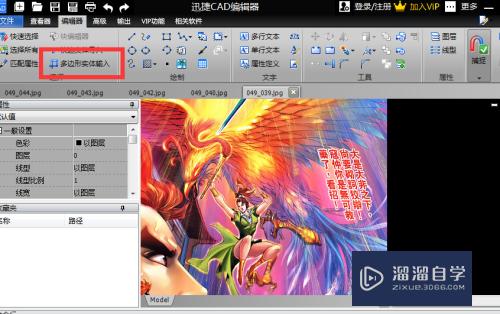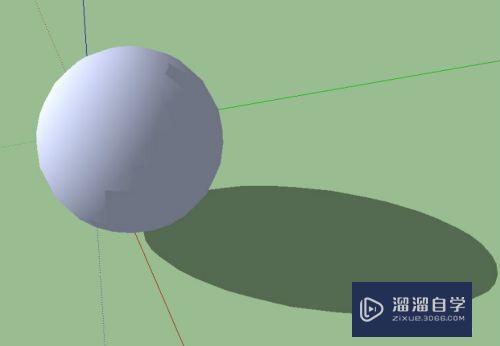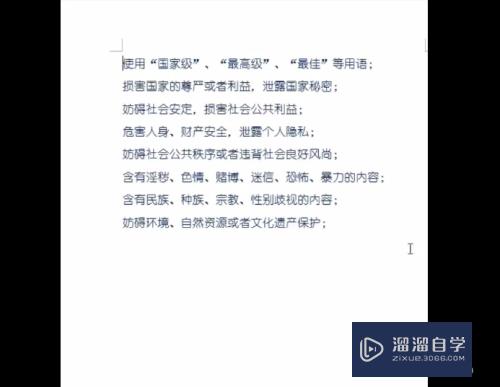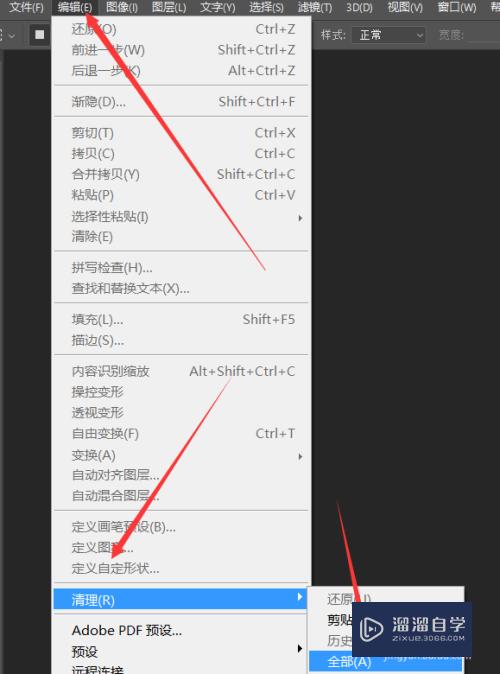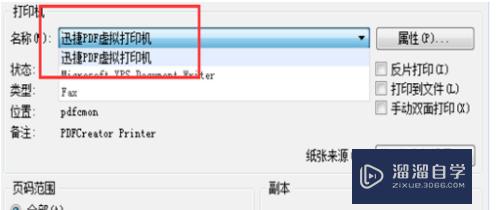CAD2007怎么画正多边形(cad中怎么画正多边形)优质
CAD可以更轻松地解决最严峻的设计挑战。借助其自由形状设计工具能创建所想像的形状。在进行图纸绘制的时候。经常会画各种多边形。那么CAD2007怎么画正多边形?我们一起来学习一下吧!
工具/软件
硬件型号:华硕(ASUS)S500
系统版本:Windows7
所需软件:CAD2007
方法/步骤
第1步
打开cad2007软件。点击如图正多边形图标
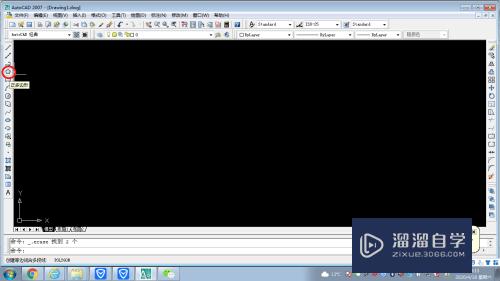
第2步
输入边的数目
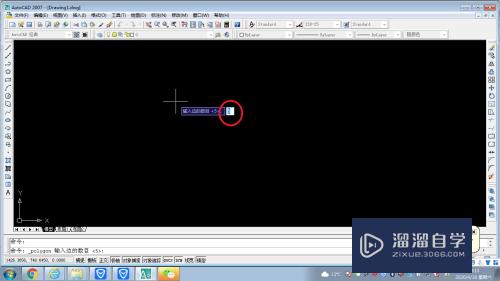
第3步
指定正多边形的中心点
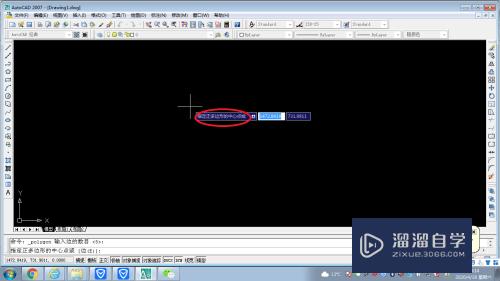
第4步
输入选项。这里选择内接于圆
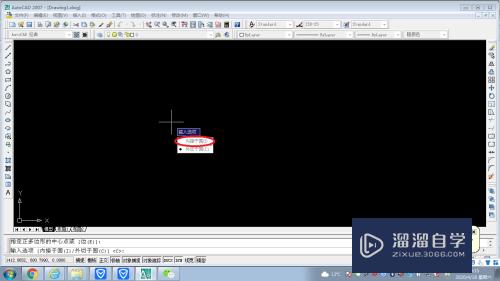
第5步
输入圆的半径
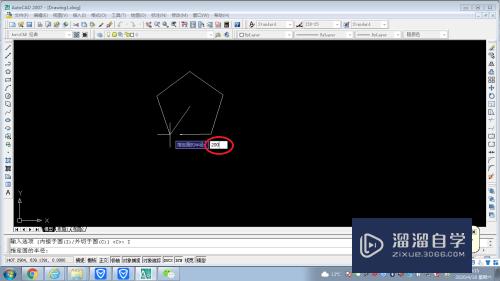
第6步
回车。正多边形自动生成
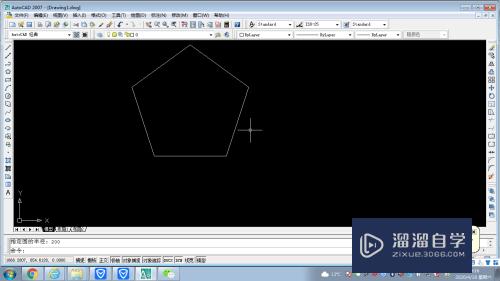
以上关于“CAD2007怎么画正多边形(cad中怎么画正多边形)”的内容小渲今天就介绍到这里。希望这篇文章能够帮助到小伙伴们解决问题。如果觉得教程不详细的话。可以在本站搜索相关的教程学习哦!
更多精选教程文章推荐
以上是由资深渲染大师 小渲 整理编辑的,如果觉得对你有帮助,可以收藏或分享给身边的人
本文标题:CAD2007怎么画正多边形(cad中怎么画正多边形)
本文地址:http://www.hszkedu.com/65158.html ,转载请注明来源:云渲染教程网
友情提示:本站内容均为网友发布,并不代表本站立场,如果本站的信息无意侵犯了您的版权,请联系我们及时处理,分享目的仅供大家学习与参考,不代表云渲染农场的立场!
本文地址:http://www.hszkedu.com/65158.html ,转载请注明来源:云渲染教程网
友情提示:本站内容均为网友发布,并不代表本站立场,如果本站的信息无意侵犯了您的版权,请联系我们及时处理,分享目的仅供大家学习与参考,不代表云渲染农场的立场!